當前位置:首頁 > 幫助中心 > u盤怎么重裝系統(u盤重裝系統教程)
u盤怎么重裝系統(u盤重裝系統教程)
u盤怎么重裝系統?假設你使用的是華碩無畏筆記本電腦,但是遇到了系統損壞的情況,要怎么去解決呢?這時候,我們可以選擇使用U盤啟動盤來進行系統重裝,它相對于光盤重裝系統會更加簡單,電腦新手也很快學會。下面將為大家介紹u盤重裝系統教程,小白不要錯過哦。
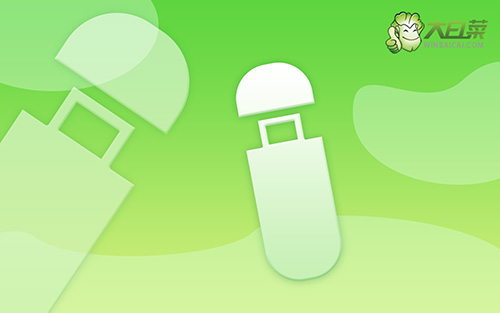
一、系統u盤重裝所需工具
系統版本: Windows 10專業版
二、系統u盤重裝前期準備
1、在使用U盤啟動盤重裝系統之前,一定要記得備份重要數據,因為重裝過程通常會對系統盤(一般默認為C盤)進行格式化,去除里面的所有數據,再重新寫入系統。
2、準備制作u盤啟動盤所使用u盤,容量最好在8G或以上,因為之后是需要將Windows系統鏡像保存在里面的,更加方便使用。
3、系統鏡像通常選用iso格式的,不要下載不明來源的文件,如果你不清楚去哪里下載鏡像的話,可以瀏覽器搜索“msdn我告訴你”并對應網站,展開右側的“操作系統”項目,即可挑選需要的系統鏡像了。
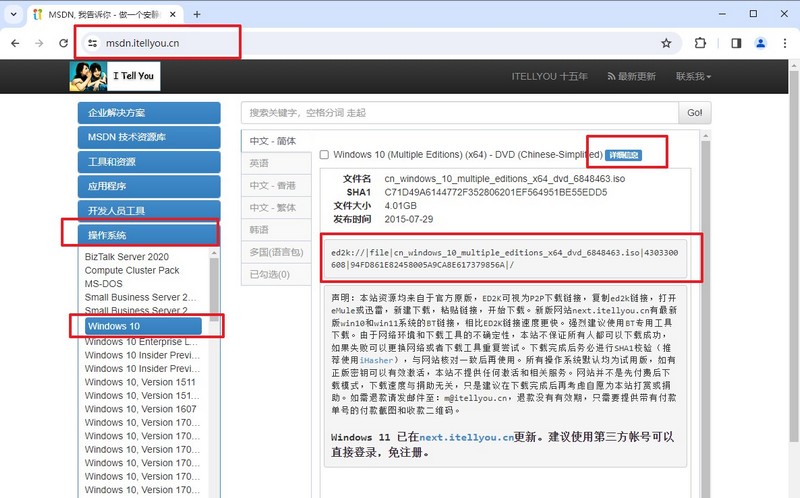
三、系統u盤重裝操作步驟
第一步:制作大白菜u盤
1、為了安全,大家一定要選擇在官網,下載大白菜U盤啟動盤制作工具最新版。
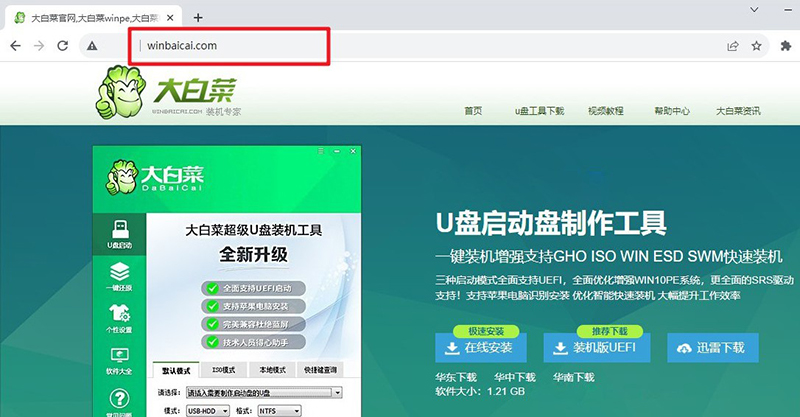
2、在u盤啟動盤制作界面,一般默認設置,直接點擊一鍵制作成usb啟動盤。
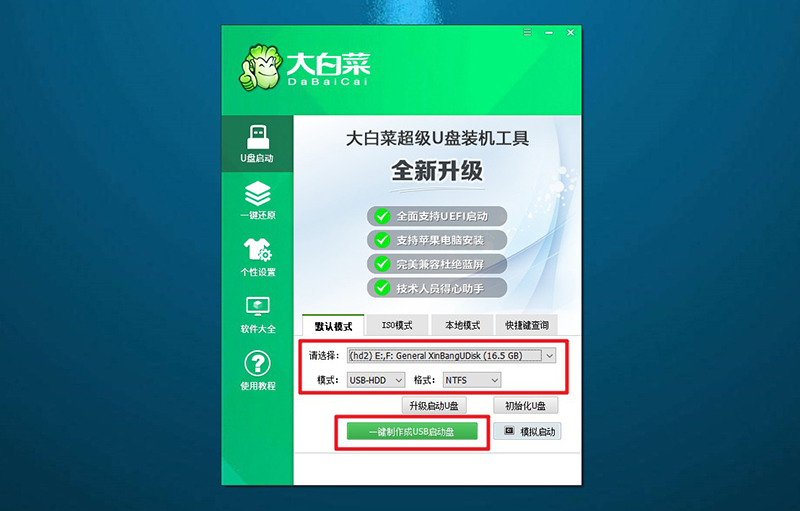
3、最后,下載保存好要用的系統鏡像,準備設置u盤啟動即可。
第二步:設置大白菜u盤啟動
1、如果你不清楚電腦主板的bios快捷鍵,也可以直接查詢對應的u盤啟動快捷鍵進行設置。
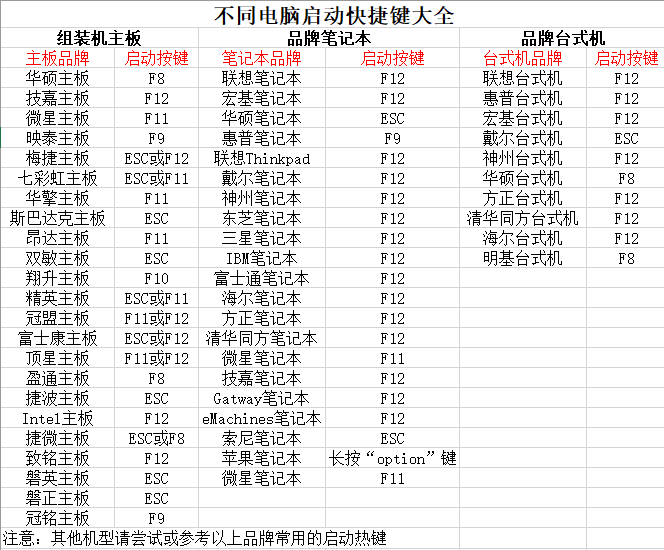
2、U盤啟動盤接入電腦后,直接重啟并通過U盤啟動快捷鍵進入啟動設置界面,選中usb選項并按下回車鍵。
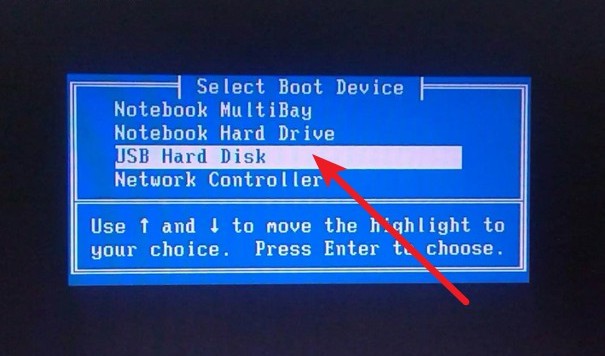
3、進入大白菜主菜單后,選擇【1】選項之后,按回車即可進入winpe桌面,使用重裝系統的工具了。
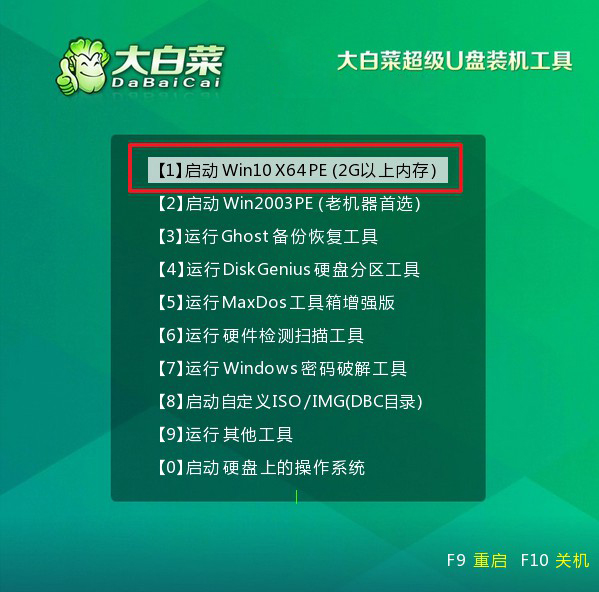
第三步:使用大白菜u盤裝系統
1、打開大白菜一鍵裝機軟件后,將Windows系統鏡像安裝到“C盤”,點擊“執行”。
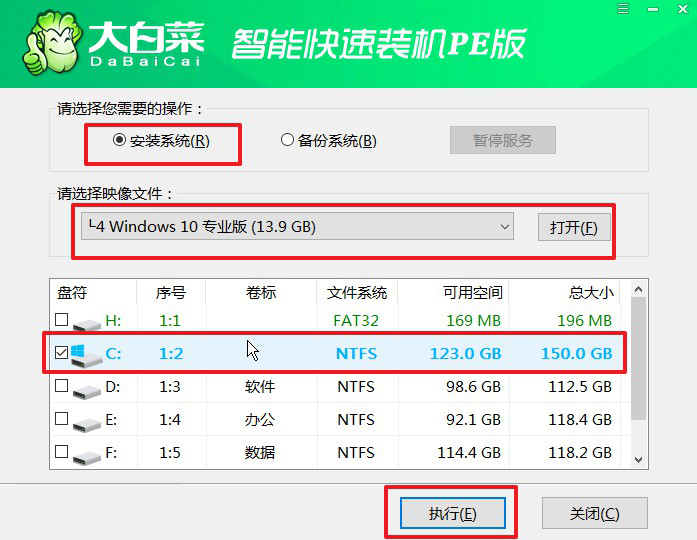
2、接著,大白菜裝機軟件就會彈出還原設置頁面,默認選項,點擊“是”即可。
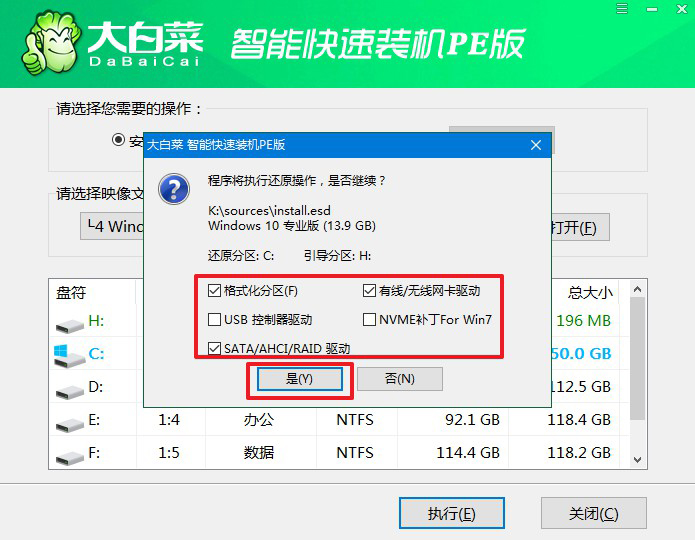
3、在大白菜彈出的新界面中,勾選“完成后重啟”選項,等待后續操作。
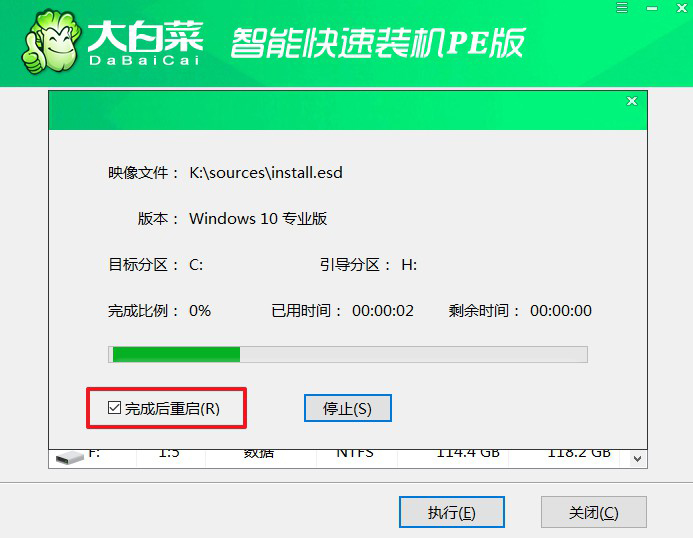
4、最后,等待大白菜自動安裝Windows系統就可以了,我們不需要進行其他的操作。
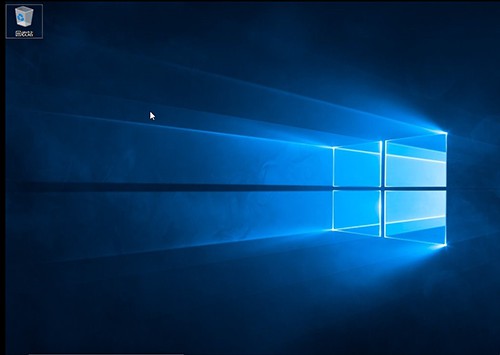
四、系統u盤重裝常見故障
如何給已經裝好系統的硬盤分區?
首先,對于還未分配的硬盤空間,您可以通過“合并分區”的方式,將這些空間合并到已有的分區中,從而擴大其容量。例如,如果您的C盤空間不足,您可以將一些未分配的空間合并到C盤中。這樣可以不用重新分區,就能擴大某個分區的容量。
然后,對于有特定軟件需求的情況,比如必須要安裝在特定盤的情況,您也可以通過上述的“合并分區”功能,將未分配的空間新建一個分區,以滿足軟件的安裝需求。
此外,您還可以通過右鍵點擊“我的電腦”,選擇“管理”選項,進入磁盤管理功能下進行重新分區。在磁盤管理功能中,可以對硬盤進行各種操作,包括新建分區、刪除分區、擴展分區、壓縮分區等。
重裝Win7后USB鼠標鍵盤不能用怎么辦?
1、您可以使用U盤啟動盤進入PE界面,嘗試安裝萬能驅動。但在PE界面可能會遇到無法安裝萬能驅動的問題,如果遇到這種情況,您可以按Esc或者F12等按鍵進入BIOS設置界面,找到【Devices】-【USB】選項,檢查其是否被禁用(Disabled),如果是的話,需要將其改為啟用(Enabled)。
2、如果您的電腦是第6代以上的Intel CPU并且沒有包含USB3.0驅動,那么在安裝Win7的過程中可能會出現USB接口的設備無法使用的情況。此時,您可能需要重新安裝自帶USB3.0驅動補丁包的Win7系統或者直接安裝Win10系統。
最后,如果以上方法都無法解決問題,那么可能是由于硬件問題導致的。這種情況下,建議您聯系電腦廠商的技術支持進行進一步的診斷和解決。
這就是u盤重裝系統教程,你學會了嗎?在遇到電腦系統損壞的情況下,u盤重裝系統是個簡單有效的方法。注意,制作好u盤啟動盤之后,大家如果不確定是否制作成功,可以使用u盤啟動盤測試功能進行檢測即可。最后,祝大家重裝系統順利。

